TeamViewer è un potente strumento per fornire e ricevere supporto remoto, facile, rapido e sicuro. È finanziato da Microsoft e offre un'ampia gamma di soluzioni. L'installazione di TeamViewer su Debian 11 è abbastanza utile poiché puoi svolgere attività di supporto e controllo utilizzando un desktop Linux remoto. Puoi visualizzare lo schermo di un altro computer e utilizzarne le funzionalità come fai con il tuo. Poiché non devi viaggiare fisicamente, puoi svolgere il lavoro da remoto, risparmiando sulle spese per le infrastrutture e andando a vantaggio di tutti.
Come installare TeamViewer utilizzando un'interfaccia utente grafica (GUI)
Puoi installare Team Viewer aprendo qualsiasi browser web e inserendo il seguente link menzionato di seguito.
https://www.teamviewer.com/en/download/linux/
Dopo averlo aperto, vedrai i collegamenti per il download per diverse distribuzioni per il sistema operativo Linux in basso. Devi fare clic sulla configurazione disponibile per il sistema operativo Debian in basso a sinistra dello schermo che puoi vedere nell'immagine qui sotto.
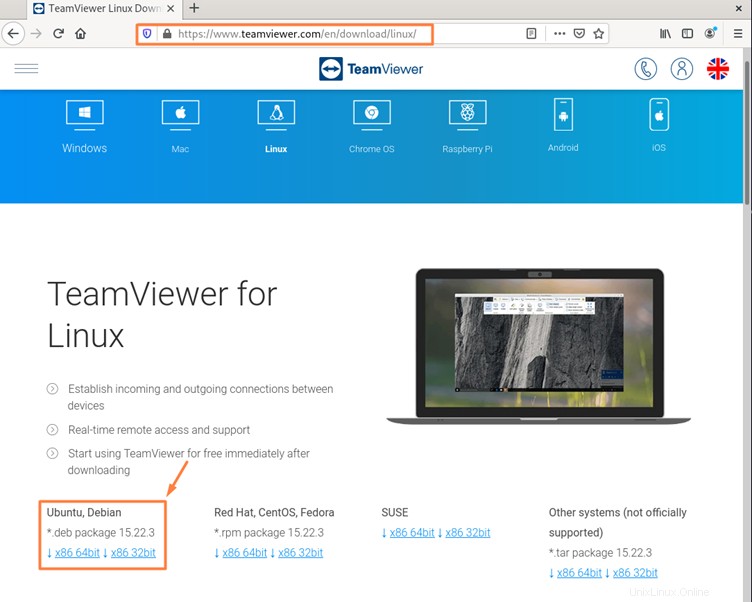
Dopo aver fatto clic sul collegamento sopra menzionato, apparirà una nuova finestra popup in cui è necessario salvare il file.
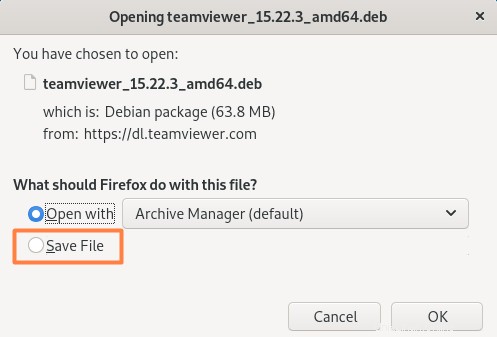
Questo scaricherà il file in formato Debian (.deb). Successivamente, devi fare clic con il pulsante destro del mouse sull'applicazione scaricata e selezionare l'opzione "Apri con un'altra applicazione", come mostrato di seguito.
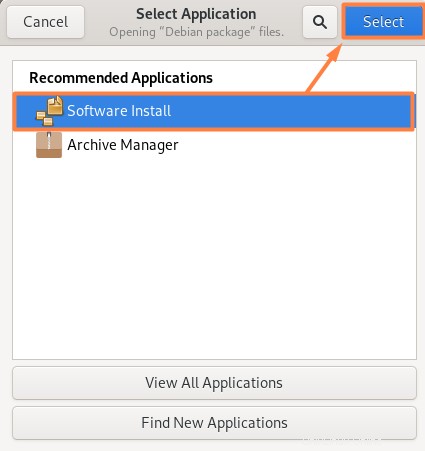
Selezionando questa opzione si aprirà una nuova finestra da cui è possibile installare l'applicazione Team Viewer e quindi alcuni dei suoi dettagli come mostrato di seguito.
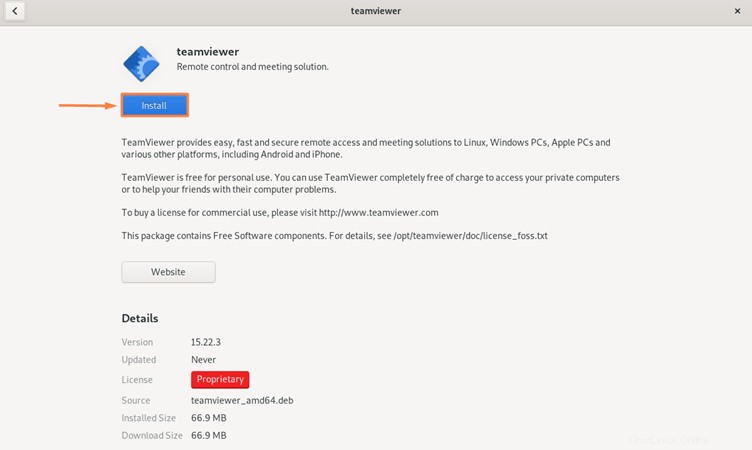
Come installare TeamViewer utilizzando il terminale
Questo processo richiede di scaricare nuovamente l'applicazione Team Viewer come hai fatto in precedenza, ma questa volta con un terminale. Il file di installazione può quindi essere scaricato digitando.
wget https://download.teamviewer.com/download/linux/teamviewer_amd64.deb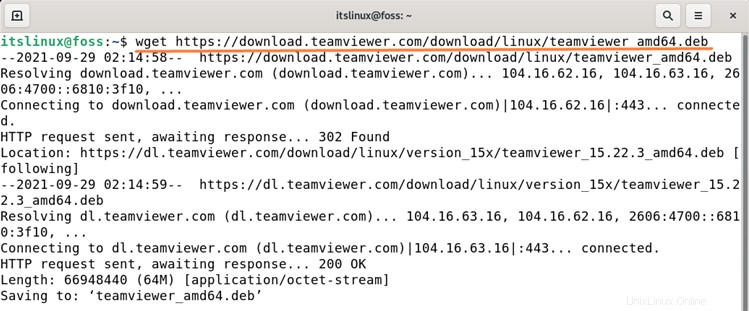
Ora, poiché hai scaricato il file richiesto, puoi installarlo digitando il seguente comando nel terminale
Sudo apt install ./teamviewer_amd64.deb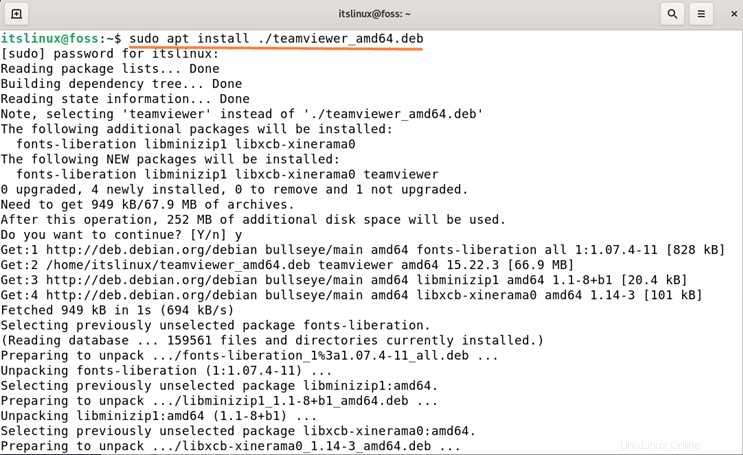
Come utilizzare l'applicazione TeamViewer
Oltre all'Application Manager, puoi anche aprire l'applicazione Team Viewer dal terminale mostrato di seguito. Per trovarlo dal gestore dell'applicazione, devi scriverne il nome sulla barra di ricerca come mostrato di seguito.
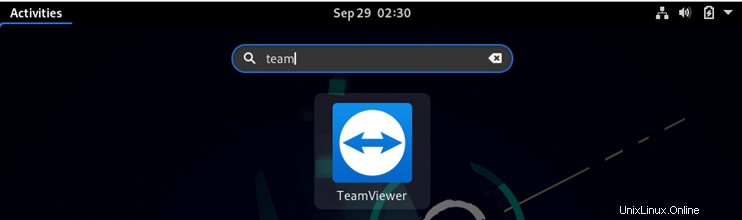
Questa applicazione può essere aperta nel terminale con il seguente comando.
$teamviewer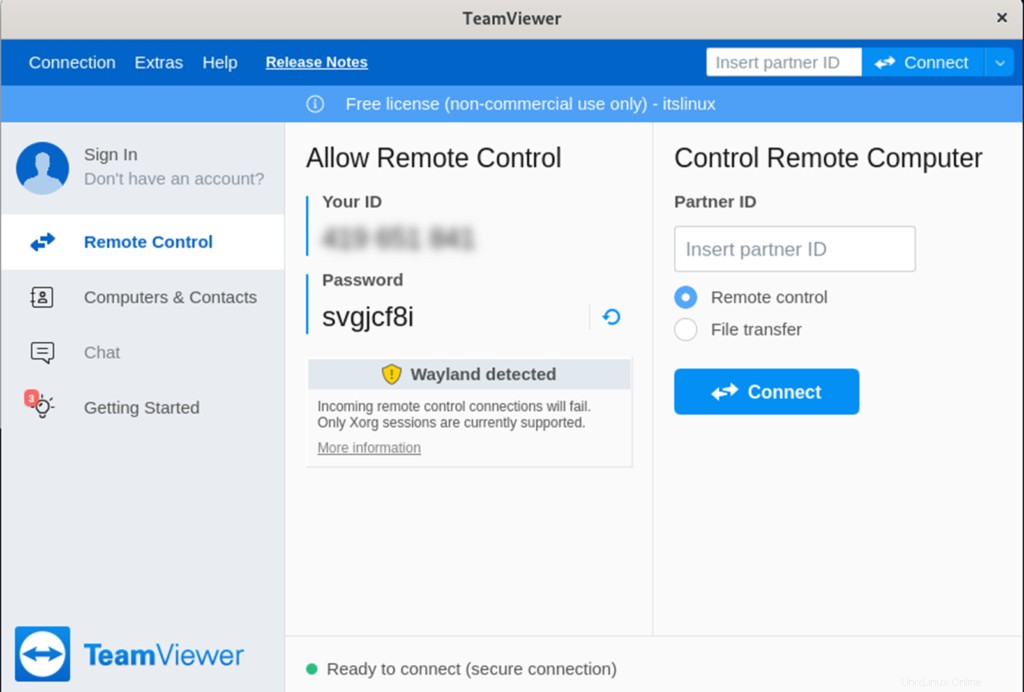
L'apertura di questa applicazione ti mostrerà il tuo ID e dovrai inserire anche l'ID partner a chi vuoi comunicare.
Come rimuovere l'applicazione Team Viewer
Puoi eliminare il visualizzatore del team digitando il comando sotto indicato nel terminale
$ sudo apt remove teamviewer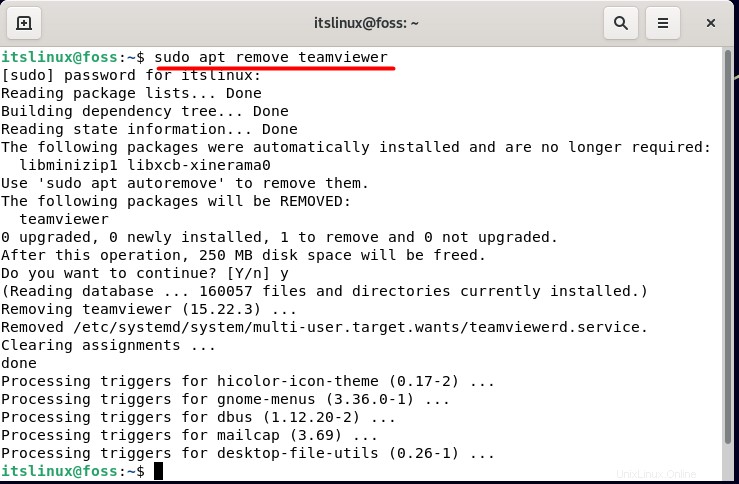
Puoi anche rimuoverlo aprendo il gestore dell'applicazione, selezionando la scheda "Installazione", quindi seleziona l'applicazione del visualizzatore del team per rimuoverla dal sistema.
Conclusione
Team viewer è una delle applicazioni più comunemente utilizzate per la comunicazione tra due o più dispositivi. In caso di difficoltà nelle applicazioni di sistema, è possibile avvalersi dell'aiuto di qualsiasi professionista informatico in grado di risolvere il problema da remoto. Ciò consentirà anche di risparmiare sui costi di viaggio e sul tempo.